浩辰CAD2023是适合办公中使用的CAD设计平台。浩辰CAD2023官方版采用了多核并行运算技术,大大加快了开图的速度,使用户能够更高效地进行设计工作。浩辰CAD2023还能够支持灵活的、多样的授权模式,企业用户可根据需求而自由选择,享有永久授权与服务。

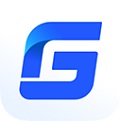
浩辰CAD2023
官方版 2023人工检测,安全无毒
305.75MB
简体
WinAll
cad软件
108次
2025-08-20
50
软件介绍
浩辰CAD2023是适合办公中使用的CAD设计平台。浩辰CAD2023官方版采用了多核并行运算技术,大大加快了开图的速度,使用户能够更高效地进行设计工作。浩辰CAD2023还能够支持灵活的、多样的授权模式,企业用户可根据需求而自由选择,享有永久授权与服务。

软件特色
多线修剪,支持多线和各种常规图形的修剪或延伸,可以实时预览修剪或延伸效果,使编辑更准确、更高效。
快速选择,增加快速选择功能。选择对象时,自动选择所有接触(相关)的对象,快速获得完整的选择集,有效完成后续命令的执行。
修改图块基点,增加修改图块基点,但无需再次移动图形位置。提供两种模式:移动对象和移动基点。可以定制图块位置是否与基点一起变化。
图层绘图顺序,图层管理新动作,图层顺序随意调整。对于新的图层绘图顺序,您可以选择一个或多个图层,将这些图层放置在其他图层上或下,以满足用户调整图层顺序的需要。
解锁所有层,一键解锁所有层,快速获取数据编辑权限。新版本升级解锁层,增加解锁层的功能,快速获取数据编辑权限,无需重复选择对象。
全面升级打印功能,全面升级打印功能,设计图纸输出更准确,解决大图像打印精度,重建PDF驱动,完全解决用户需求,优化升级矢量隐藏打印、透明打印、多驱动曲线和超链接。
光栅图像重构、性能和功能双向改进。采用新的Imagick光栅图像库,支持200多种图像格式的读写,大大提高了处理大图的性能,支持二次开发。
ACET开发库深度优化二次开发接口,与ACAD扩展程序完全兼容。新版本升级优化了近500个二次开发扩展接口,基于ACAD开发的扩展程序可以直接迁移。
标注功能,深化标注功能细节,提升设计便捷体验。包括优化升级多个标注功能,如标注关联、标注生成、圆心标记、动态夹点菜单、标注文字偏移等。
组改进,优化与GROUP相关的功能命令,与主流CAD的GROUP功能深度兼容。增加组管理、增加、减少、禁止组等,组命令面板帮助用户快速呼叫。
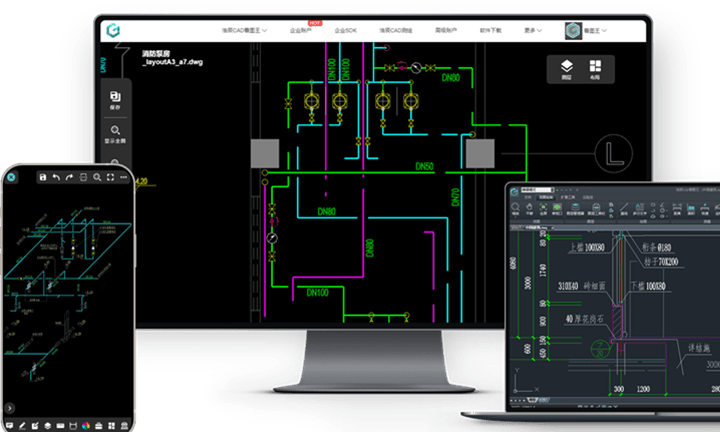
软件功能
1、多线修剪
浩辰CAD官方版支持多线与各种常规图形的修剪或延伸,随光标移动可实时预览出修剪或延伸的效果,让编辑更精准更高效。
2、快速选择
新增快速选择功能。当选定对象时,自动选择其所接触(关联)的所有对象,快速获得完整的选择集,高效完成后续命令执行。
3、修改图块基点
新增修改图块基点,但无需再次移动图形位置。提供移动对象和移动基点两种模式,图块位置可自定义选择是否与基点一起变动。
4、图层绘图次序
图层管理出新招,图层次序随意调。新增图层绘图次序,可以选择一个或多个图层,将这些图层进行放置到其他图层上面或下面,以达到用户调整图层顺序的需求。
5、解锁所有图层
一键解锁所有图层,快速获取数据编辑权限。新版本在对解锁图层做了升级,增加解锁所有图层的功能,无需重复选择对象,快速获取数据编辑权限。
6、打印功能全面升级
全面升级打印功能,设计图纸输出更精准,解决大图像打印精度;重构PDF驱动,完全解决用户需求;优化升级矢量消隐打印、透明度打印、多驱动曲线和超级链接等。
7、光栅图像重构
光栅图像重构,性能、功能双向提升。采用全新ImageMagick光栅图像库,支持读取和写入图像格式超200种,大幅提升处理大图性能,并支持二次开发。
8、ACET开发库
二次开发接口深度优化,全面兼容ACAD扩展程序。新版本升级优化二次开发扩展接口近500个,基于ACAD开发的扩展程序可直接迁移运行。
9、标注功能
深化标注功能细节,提升设计便捷体验。包括标注重关联、标注重生成、圆心标记、动态夹点菜单、标注文字偏移等多项标注功能的优化升级。
10、组改进
优化GROUP相关的功能命令,深度兼容主流CAD的组GROUP功能。增加组管理,增、减、禁用组等,组命令面板帮助用户快速调用。

安装步骤
1、双击运行下载的exe文件,点击“立即安装”
2、耐心等待安装完成,即可使用
常见问题
问:浩辰CAD中怎么将测量结果导出表格?
答:首先使用浩辰CAD看图王电脑版打开CAD图纸,进入【测量标注】菜单栏,选择测量工具进行测量,测量完成后点击下方测量对话框中的“√”,用于将测量结果进行保存。
保存后的测量结果可以在测量记录里面查看,点击测量记录对话框右下角的【导出Excel】,可以将测量记录中的测量结果导出成Excel表格进行查看和保存。
注意事项:
1、要将测量记录导出Excel表格,电脑上一定要安装Excel。否则无法导出,记住是Excel,不是WPS,WPS是不可以的哦。
2、进行面积测量的时候,选好各个顶点组成封闭图形后记得回车哦,否则面积无法在测量对话框中显示。
问:如何设置CAD线宽?
答:1、在浩辰CAD看图王电脑版的编辑模式下绘制了一个矩形,其线宽为默认线宽。
2、要对CAD线宽进行设置,首先打开图层管理器,找到相应的图层,点击线宽,在出来的线宽对话框中选择需要的线宽。
3、完成以上操作后,即可完成CAD线宽的修改。如果此时CAD图纸中的线宽依然没有改变,一般情况下是由于没有打开线宽显示导致的,只需要在界面下方打开【显示/隐藏线宽】按钮就可以了。
问:浩辰CAD单位怎么设置?
答:一般情况下,当我们在【浩辰CAD看图王】电脑版的【览图绘制】列表下的【测量】菜单栏选中【距离】测量之后,在界面上点击需要测量距离的线段的两个端点,其距离就显示在界面下方的测量对话框中了。
点击【测量工具栏】,在出来的【测量工具】对话框中选择【参数设置】调出【参数设置】对话框,里面有一个单位转换,我们将转换为的单位设置成米(m)后确定。
问:怎么测量坐标?
答:坐标测量的位置:【浩辰CAD看图王】电脑版【览图绘制】菜单栏【测量】工具箱中。
坐标测量的步骤:点击菜单栏的【测量坐标】按钮,在界面上选择需要测量坐标的点,测量的坐标就显示在界面下方的对话框中了。
CAD测量精度设置:在【测量工具】菜单中点击【参数设置】按钮,可以手动设置测量结果的精度。
小编寄语
作为一款简单易上手的cad软件,浩辰CAD2023一直被用户广泛使用。飞速下载小编还为大家提供了其他几款cad软件的下载途径,如浩辰CAD2021,AutoCAD2004,openSCAD,希望这些软件可以帮大家解决问题。

强大的CAD快速看图工具
v6.4.1.101 / 120MB
1.3W 629 2025-08-07

集2D/3D图纸浏览的快速看图工具
8.11.0 / 120MB
5.0K 250 2025-04-02

简单的DWG看图工具
最新版 v2023R8 / 120MB
648 142 2024-09-11

CAD绘图设计软件
绿色版 / 120MB
437 24 2024-05-27

PDF阅读软件
领鲜版 v12.0.328.13143 / 120MB
381 105 2024-09-05

CAD快速看图软件
9.2.0 / 120MB
379 21 2025-07-01

开放的二维CAD平台
官方最新版v24.1.0.17944 / 120MB
370 20 2024-05-27
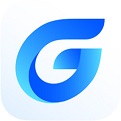
二维CAD平台软件
官方版 2025 / 120MB
362 20 2025-08-20

实用的CAD编辑软件
中文版 v2.0.0.1 / 120MB
310 17 2025-04-24

轻量化CAD快速制图工具
29.12.0.1 / 120MB
288 16 2024-05-27

CAD制图软件是一种专门用于计算机辅助设计的软件,它广泛应用于建筑、机械、电子、航天等多个领域。CAD软件可以帮助设计师和工程师进行各种复杂的设计和制图工作,如建模、渲染、标注、输出等。它支持各种设计流程和标准,并且提供了丰富的工具和功能,如草图绘制、3D建模、参数化设计、材料清单等。此外,CAD软件还可以与其他设计和工程软件进行集成,以实现更高效的设计和制造流程。总的来说,CAD制图软件是现代工程和设计领域的重要工具,它帮助设计师和工程师提高设计效率和准确性,并且能够更好地实现他们的创意和想法。
共包含14款软件 8-20
cad制图软件

CAD看图软件是一种专门用于查看和编辑CAD图纸的软件。它支持多种CAD文件格式,如DWG、DXF等,并提供多种视图模式、缩放和测量等功能。CAD看图软件通常还支持简单的编辑功能,如移动、旋转、缩放等,使得用户可以轻松地对图纸进行基本的处理。此外,一些高级的CAD看图软件还提供了专业的编辑工具和测量工具,使得用户可以制作出高质量的图纸。CAD看图软件不仅适用于普通用户,也适用于专业设计师和工程师等需要处理大量图纸的人群。总的来说,CAD看图软件是查看和编辑CAD图纸的重要工具,帮助用户更好地管理和处理图纸。
共包含23款软件 8-20
cad看图软件